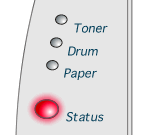HL-5170DN
Preguntas frecuentes y Solución de problemas |
¿Cuál es el significado de los indicadores luminosos (LED)?
Cuando todos los LEDs están apagados, entonces la impresora está apagada o se encuentra en modo reposo. Si es así, pulsando el botón Go, la impresora saldrá del modo de reposo y pasará al modo lista para imprimir.
Calentándose:
La impresora se está encendiendo.

Lista para imprimir:
La impresora está lista para imprimir.
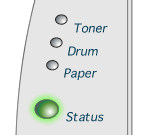
Recibiendo datos:
La impresora está recibiendo datos desde el ordenador, procesando los datos en la memoria o imprimiendo los datos.
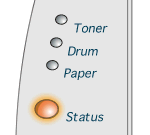
Datos en memoria:
Aún quedan datos de impresión en la memoria de la impresora. Si el LED de Status está encendido durante mucho tiempo y no imprime, pulse el botón Go para imprimir el resto de los datos.
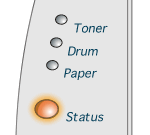
Tóner bajo:
Indica que el cartucho del tóner está casi agotado. Adquiera un nuevo cartucho de tóner y téngalo cerca para sustituirlo cuando se indique Tóner vacío.
El LED Toner alternativamente se enciende durante 2 segundos y se apaga durante 3 segundos.
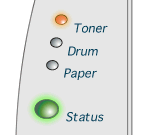
Tóner vacío:
Sustituya el cartucho del tóner con uno nuevo. Para ver cómo debe sustituir el cartucho del tóner, haga clic aquí.
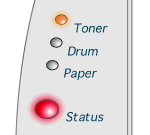
Unidad del tambor agotándose:
La unidad del tambor está agotando su duración. Recomendamos que obtenga una nueva unidad de tambor para sustituir la actual. Para ver cómo sustituir la unidad del tambor, haga clic aquí.
El LED Drum alternativamente se enciende durante 2 segundos y se apaga durante 3 segundos.
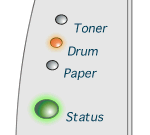
Atasco de papel:
Limpie el atasco del papel. Para ver cómo se solucionan los atascos del papel, Thaga clic aquí. Si la impresora no comienza a imprimir, pulse el botón Go.
Sin papel:
Coloque más papel en la impresora. Entonces pulse el botón Go.
Mala alimentación:
Coloque de nuevo el papel de manera apropiada, y entonces pulse el botón Go. La impresora comenzará a imprimir de nuevo.
Error del tamaño del dúplex (Modelos HL-5150D y HL-5170DN):
Pulse el botón Go. Especifique el tamaño del papel a imprimir. El tamaño del papel que se puede utilizar para la impresión dúplex es A4, Carta o Legal.
Sin bandeja dúplex (Modelos HL-5150D y HL-5170DN):
Instale la bandeja dúplex en la impresora.
Error palanca del dúplex (Modelos HL-5150D y HL-5170DN):
Mueva la palanca del dúplex a la posición correcta.
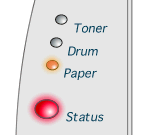
Cubierta frontal abierta:
Cierre la cubierta frontal de la impresora.
Cubierta limpieza de atascos abierta:
Cierre la cubierta de limpieza de atascos de la impresora.
Cara arriba abierta (Modelos HL-5150D y HL-5170DN: Al usar la función de impresión dúplex):
Cierre la bandeja de salida del papel cara arriba de la impresora.